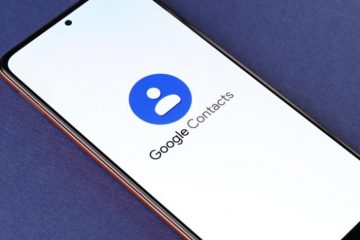Você pode transferir arquivos do seu smartphone para o seu PC de várias maneiras. Um desses métodos é o cabo USB. Se você não conseguir transferir arquivos do seu smartphone para o seu PC devido ao erro “Os dados fornecidos são do tipo errado”, as soluções fornecidas neste artigo irão ajudá-lo. Alguns usuários também encontraram esta mensagem de erro ao abrir um arquivo (armazenado em seus smartphones) em seu PC conectando seus smartphones via cabo USB.
Erro de tipo incorreto de dados fornecidos ao transferir arquivos do telefone para o PC
Use as seguintes soluções para corrigir o erro”Erro ao copiar arquivo ou pasta, os dados fornecidos são do tipo errado”ao transferir arquivos de um smartphone para um PC. Antes de prosseguir, verifique o Windows Update manualmente. Se uma atualização estiver disponível, instale-a. Também sugerimos que você evite vários cliques para abrir o mesmo arquivo depois de conectar seu smartphone ao PC. Em vez de fazer isso, desconecte seu smartphone, aguarde alguns segundos e conecte-o novamente.
Reinicie o smartphone e o computadorVerifique o cabo ou conecte o smartphone a outra porta USBAltere as configurações de transferência de arquivo USBVocê está usando um hub USB ?Verifique seus drivers no Gerenciador de DispositivosVocê instalou um aplicativo de recuperação de arquivos em seu smartphone?Use outro método para transferir arquivos
Vamos ver todas essas correções em detalhes.
1] Reinicie seu smartphone e computador
Esta é a primeira coisa que você deve fazer. Às vezes, ocorrem problemas devido a um pequeno bug. Esses problemas menores podem ser corrigidos reiniciando o dispositivo. Reinicie seu smartphone e PC e veja se você pode transferir arquivos ou não.
2] Verifique seu cabo ou conecte seu smartphone a outra porta USB
O problema também pode estar associado a seu cabo USB. Conecte seu smartphone ao computador por meio de outro cabo USB (se disponível). Também sugerimos que você conecte seu smartphone a outra porta USB do seu sistema. Este método funcionou para alguns usuários.
Se funcionar, pode haver algum problema com essa porta USB específica. Você pode confirmar isso conectando outro dispositivo USB a essa porta USB.
3] Altere as configurações de transferência de arquivo USB
Se quiser transferir apenas imagens, você pode alterar o arquivo USB configurações de transferência. Por padrão, a opção Transferir arquivo está habilitada. Altere para Transferir imagens e veja se funciona. As instruções a seguir irão ajudá-lo:
Baixe as notificações em seu smartphone. Toque no botão “Carregar notificação deste dispositivo via USB” ou “USB para transferência de arquivo”. A página de configurações de USB será aberta. Selecione a opção Transferir imagens.
4] Você está usando um hub USB?
Você está usando um hub USB? O Windows 11/10 também nos oferece a facilidade de transferir arquivos de nosso smartphone para um dispositivo de armazenamento USB externo, como um disco rígido ou um pen drive. Você deve conectar os dois dispositivos ao seu sistema e depois transferir seus arquivos.
Se você conectou seu smartphone e o dispositivo de armazenamento USB via Hub USB, desconecte ambos e conecte-os diretamente às portas USB do seu sistema.
5] Verifique seus drivers no Gerenciador de dispositivos
Se o problema persistir, o problema pode estar associado aos drivers do seu dispositivo. Abra o Gerenciador de dispositivos e veja se o driver do dispositivo está mostrando um sinal de aviso. Siga as seguintes instruções:
Abra o Gerenciador de dispositivos. Expanda Dispositivos portáteis e Controladores Universal Serial Bus e veja se o driver do smartphone está mostrando um sinal de aviso ou não. Se você vir um sinal de aviso, desinstale o driver do smartphone e reinicie o computador.
Além de isso, também sugerimos que você desinstale o driver USB Root Hub e reinicie o computador.
6] Você instalou um aplicativo de recuperação de arquivos em seu smartphone?
Os aplicativos de recuperação de arquivos permitem que você recuperar seus arquivos excluídos. A Google Play Store tem muitos desses aplicativos. Se você instalou esse aplicativo em seu smartphone, ele pode estar interferindo no processo de transferência de arquivos, devido ao qual o erro “Dados fornecidos é do tipo errado” é acionado em seu sistema. Alguns usuários descobriram que o aplicativo File Recovery está causando esse problema.
Para verificar isso, você pode desinstalar o aplicativo File Recovery do seu smartphone e verificar se o problema persiste.
7] Use outro método para transferir arquivos
Existem várias maneiras de transferir arquivos do smartphone para o computador sem usar um cabo USB. Se você estiver transferindo menos arquivos, poderá transferi-los via Bluetooth. Se você estiver transferindo arquivos grandes, tente outro método.
Leituras relacionadas:
Por que não consigo transferir arquivos do Android para o PC?
Pode haver vários motivos pelos quais você não pode transferir arquivos do Android para o PC. A causa mais comum é um cabo USB com defeito. Às vezes, as conexões USB são interrompidas e reconectadas automaticamente durante a transferência de arquivos. Isso acontece principalmente com cabos USB defeituosos. Às vezes, as portas USB não respondem. Nesse caso, desconecte seu dispositivo Android, aguarde alguns segundos e reconecte-o. Ou conecte seu dispositivo Android a outra porta USB.
Como corrijo um erro inesperado ao copiar um arquivo?
Você pode ver a mensagem “Um erro inesperado está impedindo você de copiar o arquivo file” mensagem de erro ao copiar arquivos para o diretório do OneDrive. Para corrigir esse problema, desvincule sua conta da Microsoft do OneDrive e vincule-a novamente.
Espero que isso ajude.
Leia a seguir: Erro não especificado ao copiar um arquivo ou pasta no Windows.